Introduction
Les ordinateurs portables HP sont connus pour leur fiabilité et leurs performances, mais comme tout autre appareil, ils ne sont pas à l’abri des problèmes. L’un des problèmes les plus courants rencontrés par les utilisateurs est le dysfonctionnement du clavier. Qu’il s’agisse d’une touche qui ne répond pas, de touches collantes ou d’entrées de touches erratiques, ces nuisances peuvent grandement affecter la productivité. Dans cet article, nous examinerons les problèmes communs des claviers d’ordinateurs portables HP, comment les diagnostiquer et des solutions efficaces tant pour le matériel que pour le logiciel. Enfin, nous fournirons des conseils sur l’entretien préventif et les signes indiquant quand chercher de l’aide professionnelle.

Problèmes courants des claviers d’ordinateurs portables HP
Comprendre la nature du problème de clavier est la première étape pour trouver une solution. Voici quelques-unes des plaintes courantes :
Touches qui ne répondent pas
Un des problèmes les plus fréquemment rencontrés est lorsque certaines touches ne répondent pas. Cela peut être lié à des problèmes matériels ou logiciels. Par exemple, des débris ou de la poussière peuvent bloquer le mécanisme de la touche, ou des pilotes obsolètes peuvent provoquer une absence de réponse des touches.
Touches collées ou collantes
Les touches collantes ou coincées peuvent être le résultat d’une obstruction physique ou de résidus sur le clavier. Ce problème survient souvent lorsque de la nourriture ou des boissons sont renversées sur le clavier, créant un résidu collant qui interfère avec le fonctionnement des touches.
Entrées de touches erratiques
Les entrées de touches erratiques, où les touches sont enregistrées plusieurs fois ou des touches non souhaitées apparaissent à l’écran, peuvent être particulièrement frustrantes. De tels problèmes peuvent provenir de problèmes logiciels ou même d’un matériel de clavier défectueux.
Problèmes de rétroéclairage
Le rétroéclairage du clavier est une fonctionnalité utile, surtout dans des conditions de faible luminosité. Cependant, il peut parfois mal fonctionner, restant constamment allumé ou ne s’allumant pas du tout. Ce problème peut être dû aux paramètres logiciels, à des problèmes de pilote ou à des défauts matériels.
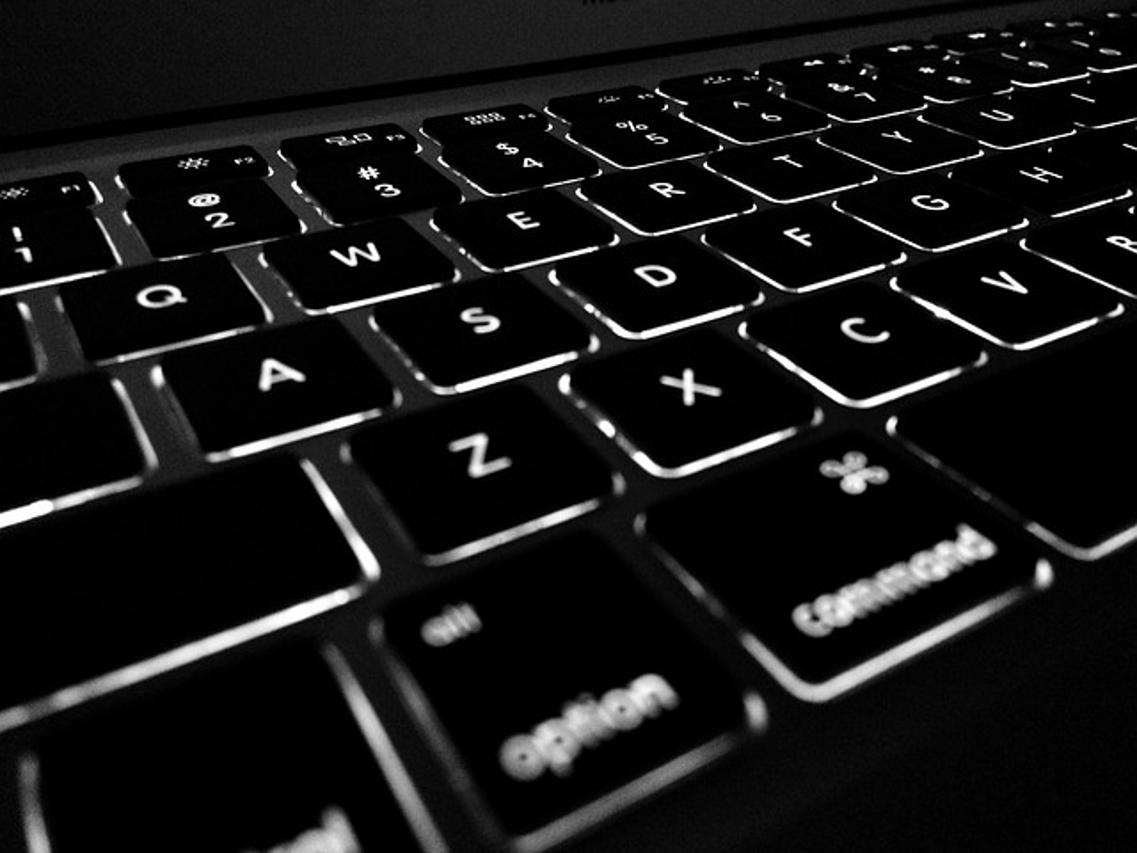
Diagnostic du problème
Avant de sauter aux solutions, diagnostiquer la cause profonde du problème est crucial. Voici comment procéder :
Vérification des dommages physiques
Commencez par inspecter votre clavier pour tout signe visible de dommages physiques. Recherchez des fissures, des touches cassées ou tout signe de déversement. Les dommages physiques nécessitent souvent une réparation matérielle, dont nous discuterons en détail.
Exécution des diagnostics matériels HP
HP propose des outils de diagnostic intégrés qui peuvent aider à identifier les problèmes matériels. Ouvrez l’outil HP PC Hardware Diagnostics et exécutez un test du clavier. Cet outil vérifie chaque touche pour voir si elle fonctionne correctement et aide à identifier les zones problématiques.
Vérification des problèmes de logiciel et de pilote
Les conflits logiciels et les pilotes obsolètes peuvent également causer des dysfonctionnements du clavier. Allez dans le Gestionnaire de périphériques de Windows, trouvez votre clavier sous ‘Claviers’, et vérifiez s’il y a des signes d’avertissement. La mise à jour ou la restauration du pilote peut résoudre les problèmes liés aux logiciels.
Solutions matérielles pour les problèmes de clavier
Identifier le problème spécifique est bien, mais savoir comment le réparer est encore mieux. Si les diagnostics indiquent un problème matériel, envisagez les solutions suivantes :
Nettoyage du clavier
Un nettoyage régulier peut grandement améliorer la fonctionnalité du clavier. Utilisez de l’air comprimé pour souffler la poussière et les débris sous les touches. Pour un nettoyage plus approfondi, vous pouvez retirer délicatement les touches avec un extracteur de touches et nettoyer la surface en dessous avec un chiffon doux.
Remplacement des touches défectueuses
Parfois, une seule touche devient défectueuse alors que le reste du clavier reste fonctionnel. Dans de tels cas, remplacer la touche individuelle est plus rentable. Les kits de remplacement de touches pour ordinateurs portables HP sont largement disponibles et viennent généralement avec des instructions.
Gestion des déversements de liquide
Si vous avez renversé du liquide sur votre clavier, éteignez immédiatement votre ordinateur portable et débranchez-le. Retirez la batterie (si possible) et laissez l’ordinateur portable sécher complètement avant de le rallumer. Utilisez de l’alcool isopropylique pour nettoyer les touches affectées et contactez un professionnel si le clavier ne se rétablit pas.
Solutions logicielles et de pilote
Les problèmes logiciels sont tout aussi problématiques mais souvent plus faciles à résoudre. Si le problème provient d’un logiciel, les solutions suivantes pourraient être utiles :
Mise à jour des pilotes du clavier
Allez dans le Gestionnaire de périphériques, trouvez votre clavier et sélectionnez ‘Mettre à jour le pilote’. Cela garantit que votre clavier utilise le dernier logiciel, ce qui peut résoudre de nombreux problèmes de fonctionnalité.
Restauration des mises à jour récentes
Parfois, les mises à jour nouvellement installées peuvent causer des problèmes. Retournez dans le Gestionnaire de périphériques, trouvez votre clavier et sélectionnez ‘Restaurer le pilote’ pour revenir à la version précédente.
Ajustement des paramètres du clavier
Ajustez les paramètres du clavier via le Panneau de configuration ou le menu Paramètres. Parfois, les touches peuvent ne pas répondre en raison de modifications des paramètres comme les touches rémanentes, les touches filtres ou les touches bascules étant activées.

Quand chercher de l’aide professionnelle
Malgré les solutions étendues énumérées, certaines circonstances peuvent nécessiter une intervention professionnelle.
Reconnaître les dommages irréparables
Si l’outil de diagnostic HP indique des problèmes matériels graves, ou si le clavier ne montre aucun signe d’amélioration après toutes les tentatives de réparation, il est probablement endommagé au-delà de toute réparation.
Choisir entre la réparation et le remplacement
Considérez l’âge et l’état général de votre ordinateur portable. Si c’est un modèle plus ancien, remplacer l’ensemble de l’ordinateur portable pourrait être plus économique que d’investir dans une réparation coûteuse. Pour les modèles plus récents encore sous garantie, la réparation professionnelle est souvent la meilleure option.
Conseils d’entretien préventif
Prévenir les problèmes avant qu’ils n’apparaissent peut économiser du temps et de l’argent. Voici quelques conseils pour entretenir votre clavier d’ordinateur portable HP :
Nettoyage régulier
Prenez l’habitude de nettoyer votre clavier régulièrement. Utilisez une bombe d’air comprimé pour enlever la poussière et les débris chaque mois.
Utilisation de protecteurs de clavier
Les protecteurs de clavier peuvent protéger votre ordinateur portable des déversements, de la poussière et des débris. Ils sont largement disponibles et servent de mesure préventive efficace.
Éviter la nourriture et les boissons près de l’ordinateur portable
Aussi tentant que cela puisse être de prendre une collation en travaillant, garder les aliments et les boissons à l’écart de votre ordinateur portable peut prévenir les déversements accidentels et les miettes qui causent des problèmes.
Conclusion
Les problèmes de clavier d’ordinateurs portables HP peuvent aller de gênes mineures à des problèmes importants, mais beaucoup d’entre eux peuvent être résolus efficacement avec la bonne approche. Un diagnostic approprié est crucial pour choisir entre une solution matérielle ou logicielle. Bien que certains problèmes puissent être facilement résolus à la maison, des problèmes plus graves devraient vous inciter à chercher de l’aide professionnelle. Un entretien régulier est la clé pour prévenir la plupart des problèmes de clavier. Suivez les conseils que nous avons discutés pour garder votre clavier en condition optimale et profiter d’une utilisation ininterrompue de votre ordinateur portable HP.
Questions Fréquemment Posées
Pourquoi le clavier de mon ordinateur portable HP ne fonctionne-t-il pas ?
Le clavier de votre ordinateur portable HP peut ne pas fonctionner pour plusieurs raisons, notamment des dommages physiques, des problèmes logiciels ou des pilotes obsolètes. L’exécution d’outils de diagnostic et la mise à jour des pilotes peuvent souvent résoudre le problème.
Comment puis-je réparer les touches collantes sur mon ordinateur portable HP ?
Les touches collantes peuvent souvent être réparées en nettoyant le clavier. Utilisez de l’air comprimé pour enlever les débris et, si nécessaire, retirez les touches individuelles pour un nettoyage plus approfondi. L’alcool isopropylique peut aider à enlever tout résidu causant l’adhérence.
Que dois-je faire si du liquide se renverse sur le clavier de mon ordinateur portable HP ?
Éteignez immédiatement et débranchez votre ordinateur portable. Retirez la batterie, si possible, et laissez l’ordinateur portable sécher complètement. Nettoyez les zones affectées avec de l’alcool isopropylique et consultez un professionnel si nécessaire.
